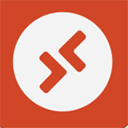
类型:手机办公 版本:v 10.0.20.1301
大小:67.80M 更新:2025-02-07
Remote Desktop是由微软(中国)有限公司推出的一款官方Windows远程桌面工具,让你可以直接在安卓、IOS、win、mac等平台上对Windows系统桌面进行远程连接控制,而且被控制的PC电脑上不用安装任何额外的应用,帮助你在沙发、洗手间、床上等场景轻松的远程控制家中的电脑来完成任何操作,并且这里还有多点触摸功能,能让你进行视频和音频的参数,并且操作非常的简单,只需要几步就能完成,感兴趣的快来下载。
PS:确保您拥有 Windows 10 专业版。若要查看,请转到 开始 > 设置 > 系统 > 简介并查找 版本。如果不是,请将你的电脑升级到 Windows 10 专业版
1、打开你的电脑,选择开始 >设置 >系统>远程桌面,打开启用远程桌面,点击确认;
顺便点击下方的关于,记住这台电脑的名称,如果觉得复杂,点击重命名此电脑更改一个你自己喜欢的名称。
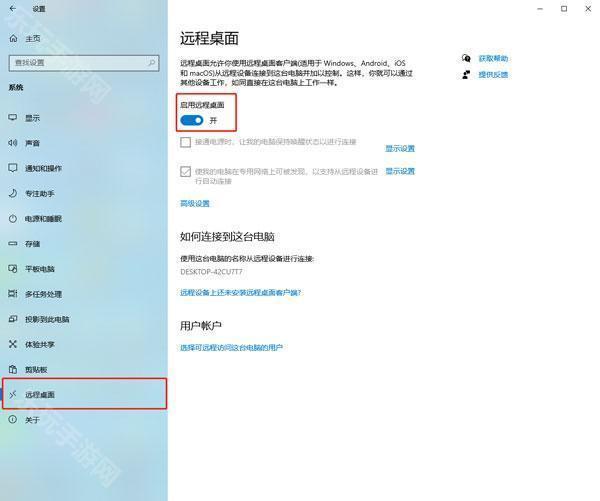
2、下载本网站软件并安装后打开,点击右上角的加号,选择Add PC;
软件会自动搜索局域网内共享了的PC,如果没找到你,点击ADD MANUALLY手动添加。
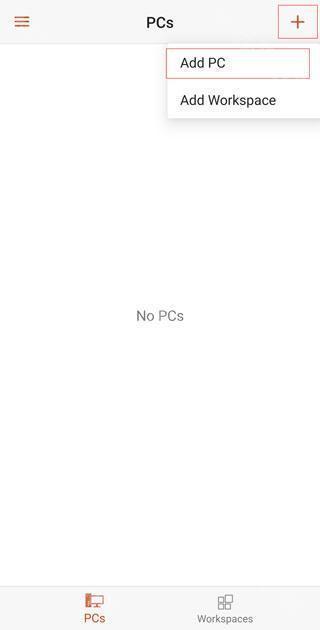
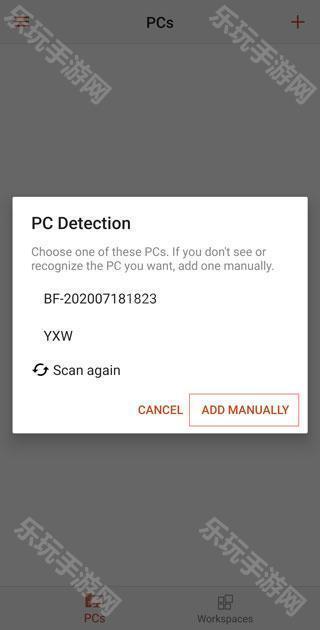
3、在顶部PC NAME中,输入电脑名称或者你的电脑的IP地址,
如何获取ip地址,可按照步骤,Win+r键-输入cmd-回车-输入ipconfig-其中的ipv4就是你的ip地址了。
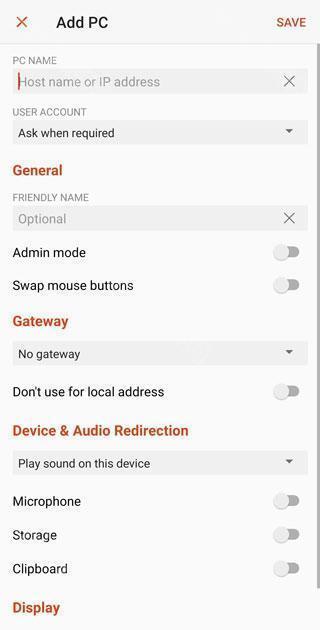
4、在下一行的USER ACCOUNT中,选择ADD user account,输入你电脑的账户密码,如果登录了微软账户,就是输入微软账户密码,如果没有,那就是本地管理员的账户密码,没有设置密码可以不输入密码

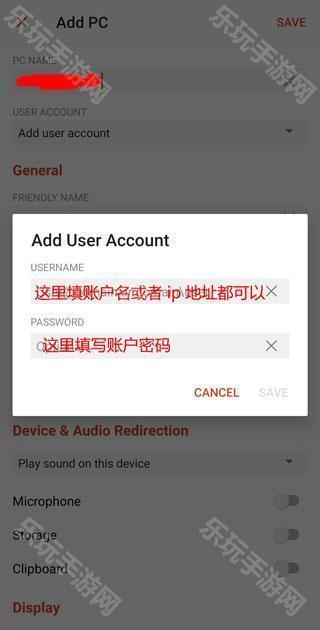
5、设置完成后,点击右上角的save;
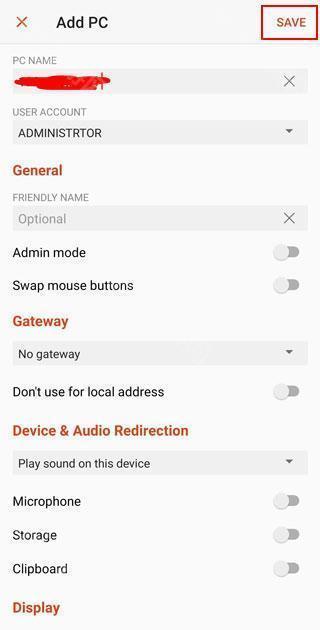
6、完成以上步骤后,主页面就会出现一个选项,点击,输入你的电脑密码,就可以开始远程链接你的电脑了。注意,远程连接只能同时在一块屏幕显示,用电脑就不能用手机远程链接,如果想要让电脑屏幕扩展到手机上,可以下载Space desk来获得这项功能。
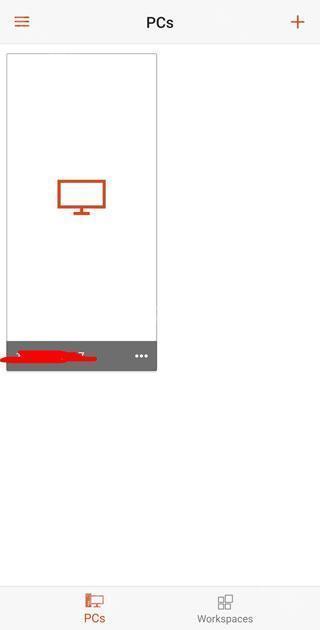
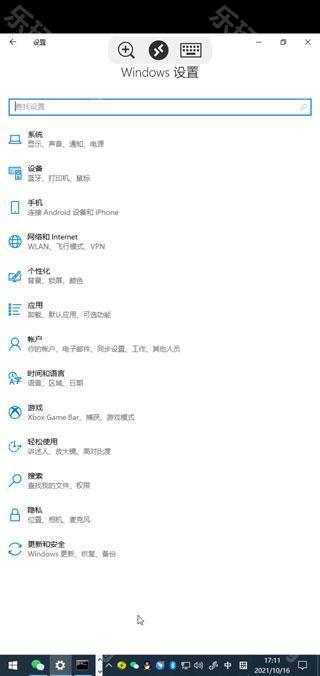
1、支持触摸板模式。
2、持高级用户密码设置。
3、支持垂直和水平滑动。
4、支持指针动画功能。
5、支持SSL安全设置。
6、支持全屏模式。
1、远程应用
客户端计算机上与特定文件格式相关的应用可以在远程计算机上访问。
2、无缝窗户
可以直接在客户端计算机上的远程计算机上运行的应用。(无需先连接整个远程计算机桌面)
3、外围设备转向已重新设计
可以使用更多不同的设备。
4、通过WMI
所有终端服务都可以配置和脚本化。
5、支持远程Windows应用
如果兼容的客户端支持,netframework3.0,可以在本地计算机上显示完整的Windows效果。
软件连接后,还支持用户设置触摸板模式、全屏模式、指针动画功能以及垂直和水平滑动功能,通过这些功能,用户可以快速适应手机上的远程操作,具有很强的适应性,支持Android、Apple、MAC、Windows等多种系统连接,还支持用户自定义和选择多种计算机分辨率。
v10.0.20.1301版本
小错误修复和改进
《66666年后转生的黑魔法师:无限防御RPG》开放预先注册 重现原作世界观与角色

由韩国游戏厂商 Arumgames 推出的 Roguelike 防御 RPG《66666 年后转生的黑魔法师:无限防御 RPG》(iOS / Android)近日已于 App Store、Google Play 商店开放预先注册,目前尚未确认上市时间。
994 2025-11-28 14:27:35
Supercell旗下《破坏突击队》宣布将终止开发 并于2025年12月进行最后一次更新

游戏开发商 Supercell 宣布,智慧型手机游戏新作《破坏突击队(Squad Busters)》(iOS / Android)预告将于2025年12月释出最终更新,预计于 2026 年的某个时间点正式关闭。
909 2025-10-31 13:35:32
《逆水寒手游》十三元凶墨不逆打法攻略

逆水寒手游十三元凶墨不逆怎么打?昆仑虚群山,风雪漫天,狂风唿啸,两尊巨型机甲傲然屹立于此。您将驾驶着代表大宋重工绝世巅峰之作的【羲和甲】,置身于天机迷城深渊,那么接下来就跟着小编一起来了解一下《逆水寒手游》十三元凶墨不逆打法攻略。
899 2025-09-14 22:47:54
《逆水寒手游》苏韵流芳旗袍服装介绍

逆水寒手游苏韵流芳怎么样?以素雅之白为底,如同晨曦初破晓,纯洁而宁静,其上,金色的装饰与细腻花纹轻轻勾勒,犹如晨曦中洒落的金色阳光,穿透了薄雾,照亮了每一个角落,让人心生温暖与希望,那么接下来就跟着小编一起来了解一下《逆水寒手游》苏韵流芳旗袍服装介绍。
763 2025-09-14 22:47:39
《逆水寒手游》剧情任务盟誓开启方法

逆水寒手游剧情任务盟誓怎么开启?江湖路漫漫,有刀光剑影,更有铁骨柔情。一转眼,七夕将至,各位同门也是时候把自己和意中人的关系,大大地往前推进一步了!那么接下来就跟着小编一起来了解一下《逆水寒手游》剧情任务盟誓开启方法。
700 2025-09-14 22:47:18
9.2分
1004人评价